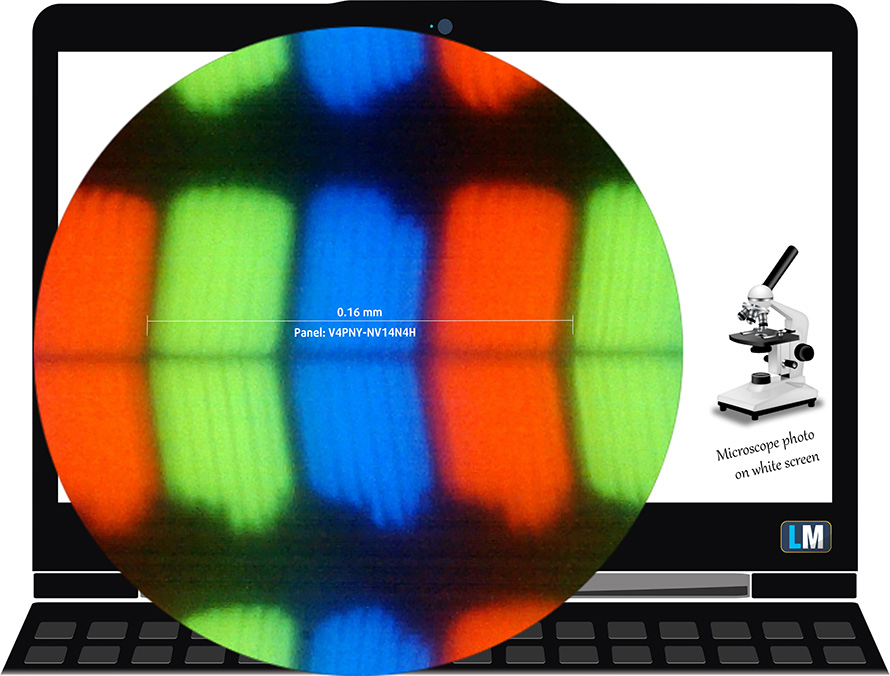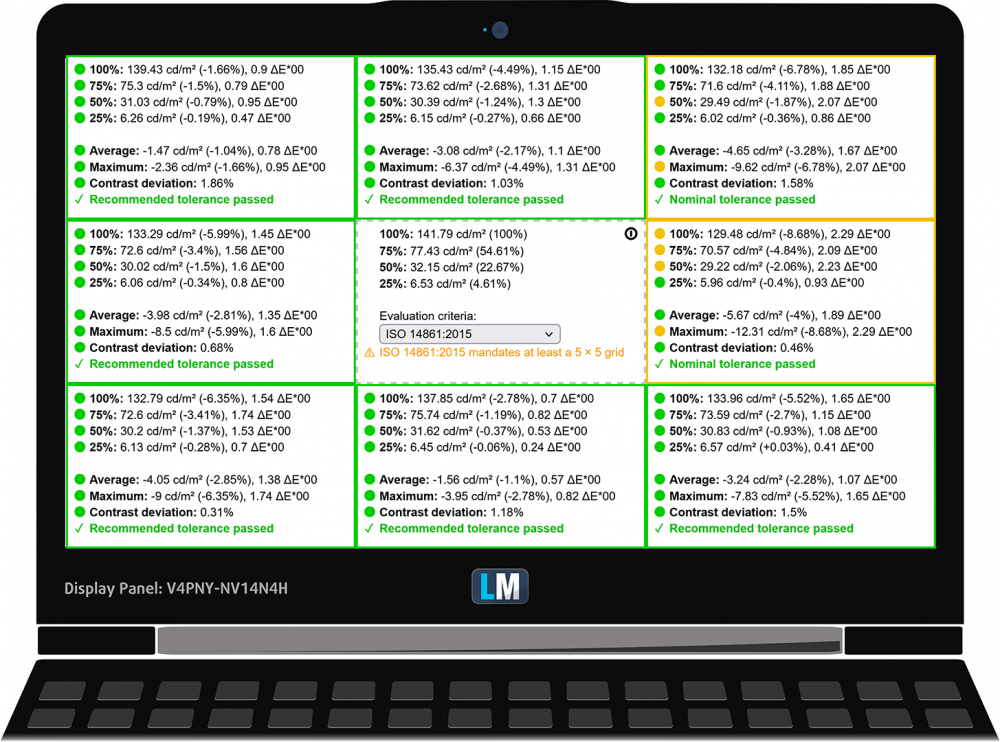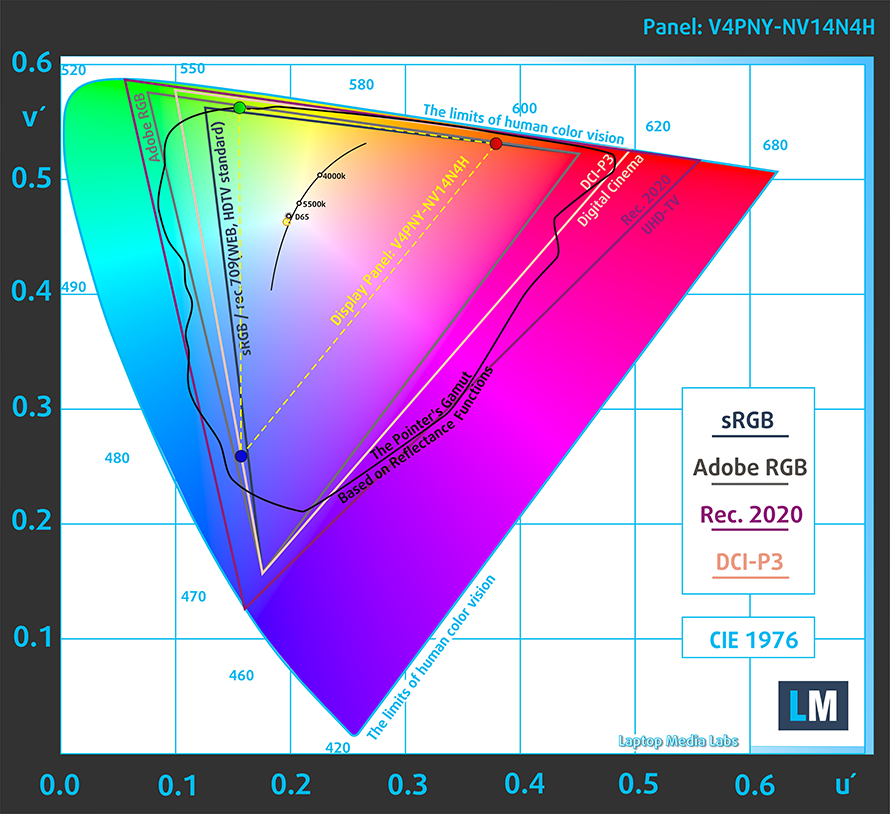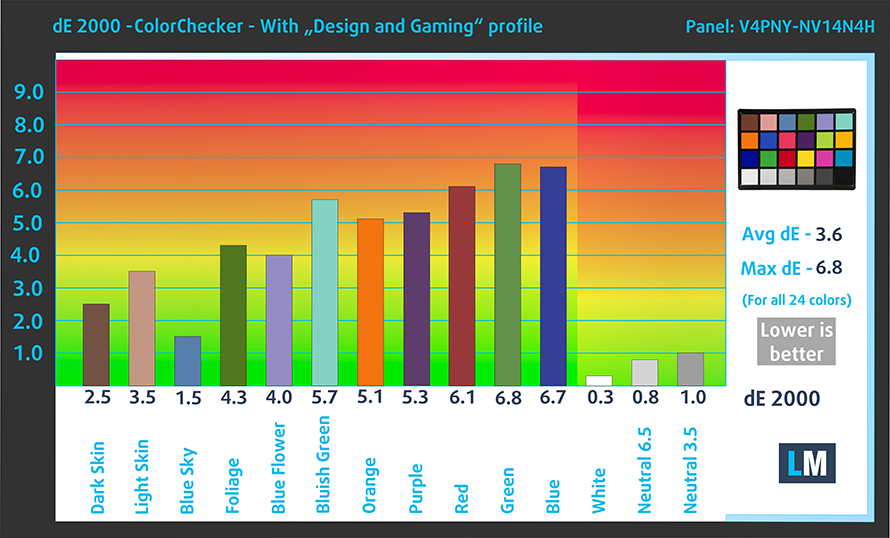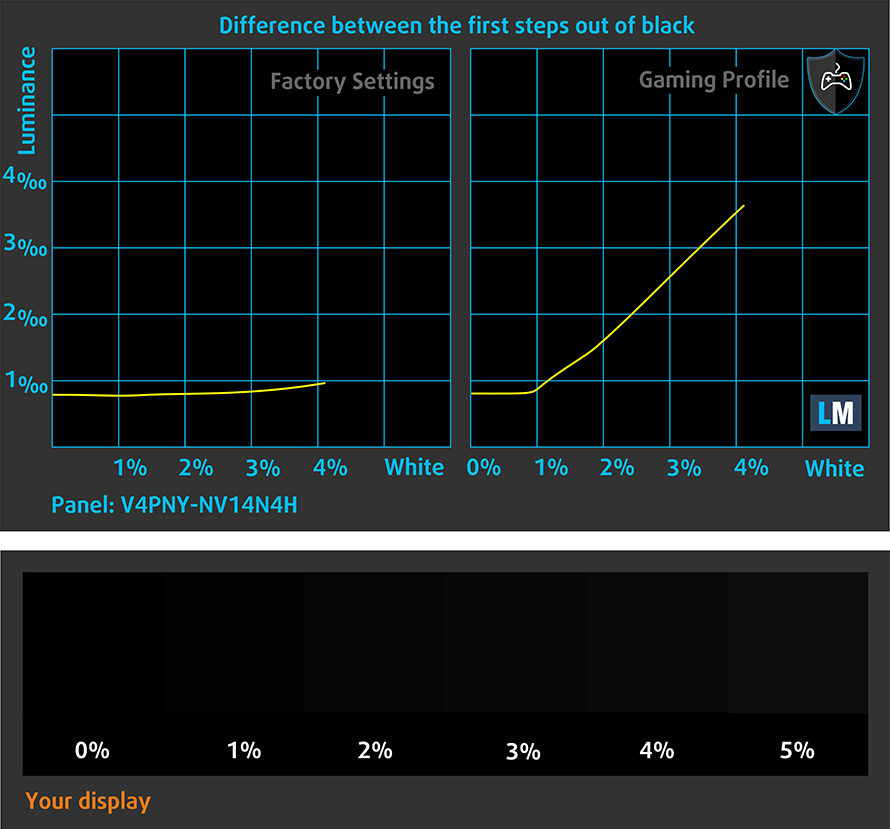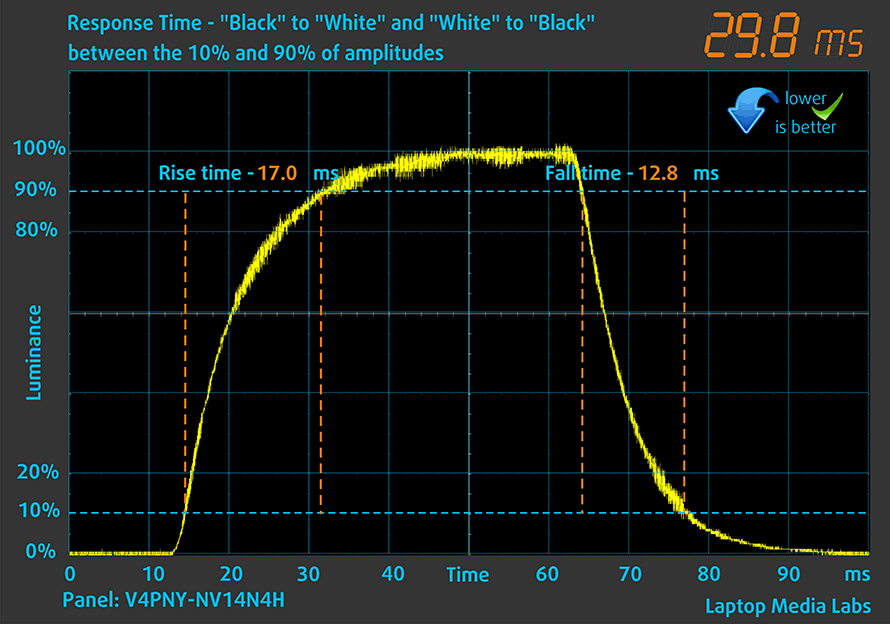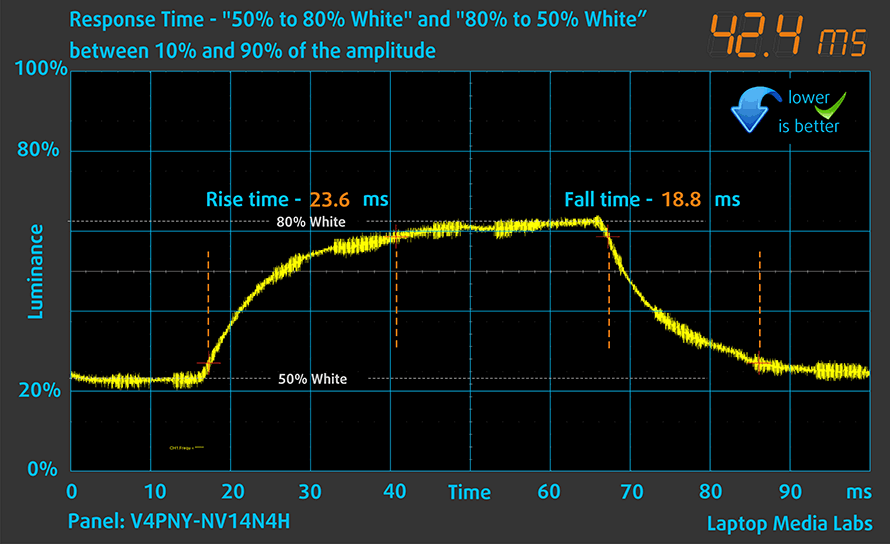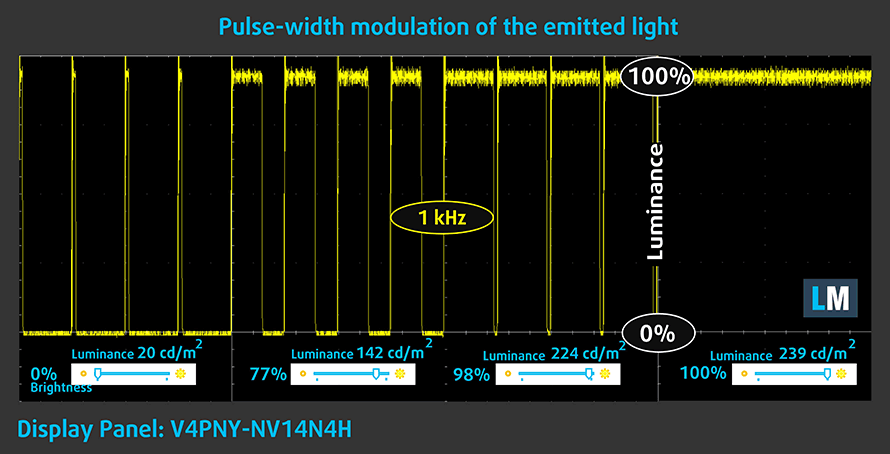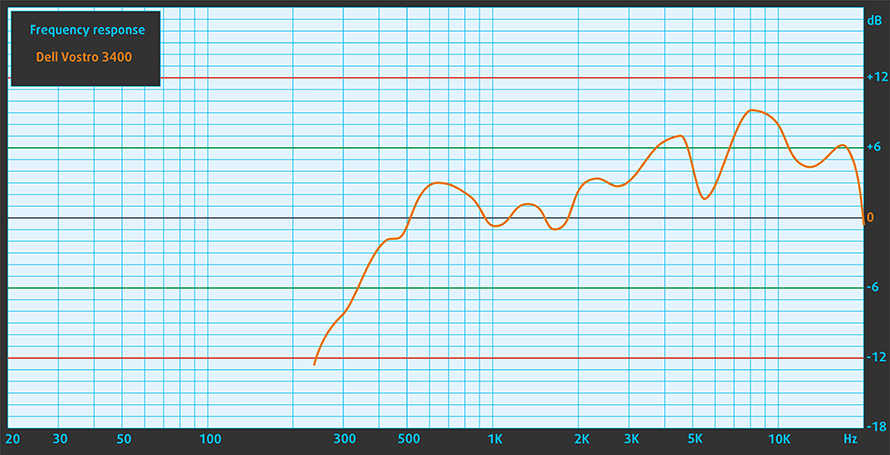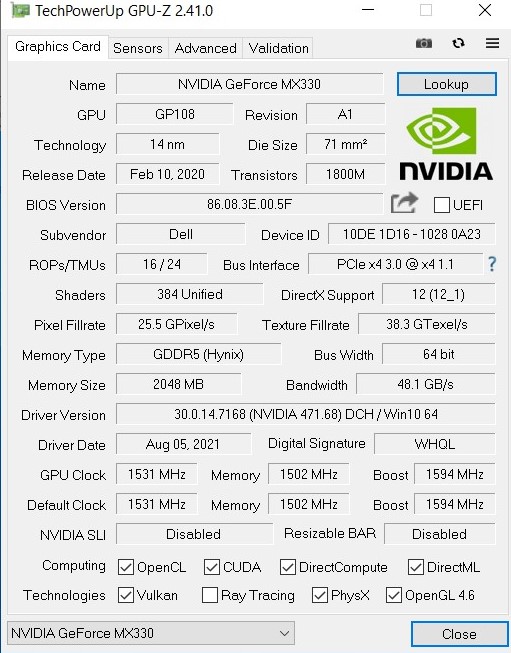Dell Vostro 14 3401 Test – anspruchsloses Bürogerät
 Einige der nicht teuren Geräte sind das Rückgrat vieler Hersteller, wenn es um den Gesamtumsatz geht. Es ist schwer, sich in diese Geräte zu verlieben, aber in den meisten Fällen sind sie so konzipiert, dass sie preisgünstig sind und im Büro als Arbeitspferd eingesetzt werden, oder sie sind eine gute Wahl für Leute, die nur etwas für die täglichen Routineaufgaben suchen.
Einige der nicht teuren Geräte sind das Rückgrat vieler Hersteller, wenn es um den Gesamtumsatz geht. Es ist schwer, sich in diese Geräte zu verlieben, aber in den meisten Fällen sind sie so konzipiert, dass sie preisgünstig sind und im Büro als Arbeitspferd eingesetzt werden, oder sie sind eine gute Wahl für Leute, die nur etwas für die täglichen Routineaufgaben suchen.
Das ist der Fall beim Dell Vostro 14 3401 – es kostet nicht viel, es ist ein unprätentiöser 14-Zoller, der in bestimmten Situationen wie dem Ansehen von Videos, dem Surfen im Internet, dem Bearbeiten von Dokumenten usw. seine Aufgabe erfüllt. Es ist eines dieser Geräte, das irgendwo in Ihrem Haus steht und auf das Sie sich immer verlassen können, wenn Sie es brauchen. Das Dell Vostro 14 3401 ist kein Hingucker, sein Design ist etwas langweilig mit normal großen Rändern um das Display herum und einem fetten Kinn darunter.
Aber wenn Sie etwas damit machen wollen, werden Sie feststellen, dass es ein kompaktes Gerät ist, so dass die Tragbarkeit eines seiner wichtigsten Verkaufsargumente ist. Das Kunststoffgehäuse fühlt sich robust an und lässt sich fast nicht verbiegen. In Bezug auf die Leistung gibt es eine Auswahl von einigen 11. Generation Intel Tiger Lake-UP3 CPUs. Unser Testsample ist mit dem Intel Core i7-1165G7, 8 GB RAM und GeForce MX330 (25 W) ausgestattet. Auf den ersten Blick sieht es wie ein anständiger Alltagstreiber aus, aber schauen wir uns die Leistung genauer an, bevor wir allgemeine Schlussfolgerungen ziehen.
Sie können die Preise und Konfigurationen in unserem Specs System überprüfen: https://laptopmedia.com/series/dell-vostro-14-3401/
Contents
Datenblatt
- HDD/SSD
- bis zu 512GB SSD + bis zu 1000GB HDD
- M.2 Slot
- 1x 2280 PCIe 3.0 x4 Siehe Foto
- RAM
- up to 8GB
- OS
- Windows 10 Home, No OS
- Batterie
- 42Wh, 3-cell
- Gehäuse Material
- Plastic / Polycarbonate
- Abmessungen
- 328.70 x 239.50 x 18.10 ~ 19.90 mm (12.94" x 9.43" x 0.71")
- Gewicht
- 1.64 kg (3.6 lbs)
- Ports und Konnektivität
- 1x USB Type-A
- 2.0
- 2x USB Type-A
- 3.2 Gen 1 (5 Gbps)
- 1x USB Type-C
- 3.2 Gen 1 (5 Gbps)
- HDMI
- 1.4
- Kartenleser
- MicroSD
- Ethernet LAN
- 10, 100, 1000 Mbit/s
- Wi-Fi
- 802.11ac
- Bluetooth
- 5.0
- Audio-Buchse
- 3.5mm Combo Jack
- Merkmale
- Fingerabdruckleser
- Web-Kamera
- HD
- Beleuchtete Tastatur
- Lautsprecher
- 2 Stereo Speakers
- Optisches Laufwerk
- Sicherheitsschlitz
- Wedge Lock Slot
Alle Dell Vostro 14 3401 Konfigurationen
Was befindet sich in der Verpackung?
In der Verpackung befindet sich ein 65-Watt-Netzteil, einige Handbücher und natürlich das Notebook selbst.
Design und Konstruktion
Es ist offensichtlich, dass es sich um ein Gerät aus Vollkunststoff handelt. Hier gibt es keine Überraschungen, es handelt sich um ein günstiges Angebot. Auf der anderen Seite hat der Deckel eine griffige Textur, die zusätzliche Sicherheit bietet, wenn man das Notebook von Raum zu Raum trägt. Das Dell Vostro 14 3401 ist für seinen Preis ziemlich kompakt und leicht – das Profil beträgt 18,10 ~ 19,90 mm, während das gesamte Notebook 1,64 kg wiegt. Das Notebook fühlt sich robust an und ist es auch – Sie können Ihr Smartphone oder ein Buch auf den Deckel legen, ohne dass er sich verbiegt.
Wenn wir schon über den Deckel sprechen, so ist das Öffnen mit einer Hand ein Ding der Unmöglichkeit. Die Ränder um das Display sind nicht zu dick und es gibt ein großes “Kinn” mit dem Dell-Logo darauf. Die Kamera ist in einer orthodoxen Position platziert – hier gibt es keinen physischen Privacy Shutter.
Die Unterseite des Laptops beherbergt die Tastatur und wir haben festgestellt, dass sich dieser Bereich stark durchbiegt. Beim Tippen (vor allem, wenn man es eilig hat, etwas schnell zu schreiben) kann sich die Stelle zwischen der Tastatur und dem Touchpad stark durchbiegen. Wenn man die Tastatur in der Mitte etwas fester drückt, merkt man, dass fast die ganze Einheit “in Bewegung” ist. Die Tastenkappen haben ein klickendes Feedback, aber der Hubweg ist etwas kurz und die Pfeiltasten sind für unseren Geschmack zu klein. Außerdem ist der Platz um sie herum mit anderen Tasten überfüllt, und manchmal ist es eine echte Qual, sie zu benutzen.
Die Tastatur ist spritzwassergeschützt, sodass versehentliche Kaffeespritzer kein ernsthaftes Problem darstellen sollten.
Das Touchpad ist nichts Besonderes, es funktioniert so, wie es sein sollte, aber seine Oberfläche erlaubt kein butterweiches Gleiten und es gibt ein klapperndes Geräusch, wenn man darauf tippt, was störend ist.
Die Unterseite ist mit Lautsprechern und einem mittelgroßen Lüftungsgitter ausgestattet. Die heiße Luft wird durch ein weiteres Gitter auf der Rückseite geleitet.
Ports
Die linke Seite beherbergt einen Ladestecker, einen USB Typ-C 3.2 (Gen. 1) Anschluss, einen HDMI 1.4 Anschluss, einen Ethernet-Anschluss, zwei USB Typ-A 3.2 (Gen. 1) Anschlüsse und eine Audiobuchse. Die rechte Seite ist etwas “einsam”, sie verfügt über einen SD-Kartenleser, einen USB-Typ-A-2.0-Anschluss und einen Sicherheitssteckplatz.
Demontage, Aufrüstungsoptionen und Wartung
Bevor Sie die Bodenplatte abnehmen können, müssen Sie lediglich 7 Kreuzschlitzschrauben herausdrehen. An den hinteren Ecken befinden sich zwei unverlierbare Schrauben, die nach dem Lösen die Bodenplatte leicht anheben, was das Aufhebeln erheblich erleichtert.
Im Inneren des Notebooks befindet sich ein relativ kleiner 42-Wh-Akku, der das Notebook mit Strom versorgt, wenn es nicht am Ladegerät angeschlossen ist.
Die Kühllösung sieht uninspiriert aus – ein Lüfter, eine einzelne Heatpipe und ein überraschend kleiner Kühlkörper.
In Bezug auf die Aufrüstbarkeit sieht dieses Notebook vielversprechend aus – wir haben zwei RAM-SODIMMs, einen M.2-PCIe-x4-Steckplatz und einen regulären SATA-Steckplatz, so dass man bei Bedarf eine große Festplatte als Backup einbauen kann.
Display-Qualität
Dell Vostro 14 3401 ist mit einem Full HD IPS-Display ausgestattet, Modellnummer BOE V4PNY-NV14N4H (BOE097C). Seine Diagonale ist 14″ (35,5 cm), und die Auflösung – 1920 х 1080. Außerdem ist das Bildschirmverhältnis 16:9, die Pixeldichte – 157 ppi, ihr Abstand – 0,16 x 0,16 mm. Der Bildschirm kann als Retina betrachtet werden, wenn er aus einer Entfernung von mindestens 56 cm betrachtet wird (aus dieser Entfernung kann das durchschnittliche menschliche Auge die einzelnen Pixel nicht sehen).
Die Betrachtungswinkel sind ausgezeichnet. Wir haben Bilder bei 45 Grad bereitgestellt, um die Qualität zu bewerten.
Die maximal gemessene Helligkeit beträgt 239 nits (cd/m2) in der Mitte des Bildschirms und 226 nits (cd/m2) im Durchschnitt über die gesamte Fläche mit einer maximalen Abweichung von 8%. Die korrelierte Farbtemperatur auf einem weißen Bildschirm und bei maximaler Helligkeit beträgt 7040 K (Durchschnitt) – etwas kälter als die für sRGB optimalen 6500 K.
In der Abbildung unten sehen Sie, wie das Display aus Sicht der Gleichmäßigkeit abschneidet.
Werte von dE2000 über 4,0 sollten nicht vorkommen, und dieser Parameter ist einer der ersten, den Sie überprüfen sollten, wenn Sie beabsichtigen, das Notebook für farbempfindliche Arbeiten zu verwenden (eine maximale Toleranz von 2,0 ). Das Kontrastverhältnis ist gut – 1270:1.
Um sicherzustellen, dass wir auf derselben Seite stehen, möchten wir Ihnen eine kleine Einführung in den sRGB-Farbraum und Adobe RGB geben. Zunächst einmal gibt es das CIE 1976 Uniform Chromaticity Diagram, das das für das menschliche Auge sichtbare Farbspektrum darstellt und Ihnen eine bessere Vorstellung von der Abdeckung des Farbraums und der Farbgenauigkeit gibt.
Innerhalb des schwarzen Dreiecks sehen Sie die Standardfarbskala (sRGB), die von Millionen von Menschen bei HDTV und im Internet verwendet wird. Der Adobe RGB-Farbraum wird in professionellen Kameras, Monitoren usw. für den Druck verwendet. Die Farben innerhalb des schwarzen Dreiecks werden von allen verwendet, und dies ist der wesentliche Teil der Farbqualität und Farbgenauigkeit eines Mainstream-Notebooks.
Wir haben jedoch auch andere Farbräume wie den berühmten DCI-P3-Standard, der von Filmstudios verwendet wird, sowie den digitalen UHD-Standard Rec.2020 berücksichtigt. Rec.2020 ist jedoch noch Zukunftsmusik, und es ist schwierig, dass heutige Displays diesen Standard gut abdecken. Wir haben auch den sogenannten Michael-Pointer-Farbraum oder Pointer-Farbraum einbezogen, der die Farben repräsentiert, die in der Natur jeden Tag um uns herum vorkommen.
Die gelbe gepunktete Linie zeigt die Farbraumabdeckung des Dell Vostro 14 3401.
Sein Display deckt 52 % des sRGB/ITU-R BT.709 (Web/HDTV-Standard) in CIE1976 ab.
Unser Profil “Design und Gaming” liefert eine optimale Farbtemperatur (6500K) bei 140 cd/m2 Luminanz und sRGB-Gamma-Modus.
Wir haben die Genauigkeit des Bildschirms mit 24 häufig verwendeten Farben wie helle und dunkle menschliche Haut, blauer Himmel, grünes Gras, Orange usw. getestet. Sie können die Ergebnisse im Werkszustand und mit dem Profil “Design und Gaming” überprüfen.
Unten können Sie die Ergebnisse des Dell Vostro 14 3401 mit den Standardeinstellungen (links) und mit dem Profil “Gaming and Web design” (rechts) vergleichen.
Die nächste Abbildung zeigt, wie gut das Display dunkle Teile eines Bildes wiedergeben kann, was beim Ansehen von Filmen oder Spielen bei schwachem Umgebungslicht wichtig ist.
Die linke Seite des Bildes zeigt das Display mit den Standardeinstellungen, während auf der rechten Seite das Profil “Gaming and Web Design” aktiviert ist. Auf der horizontalen Achse finden Sie die Graustufen und auf der vertikalen Achse die Leuchtdichte des Bildschirms. Anhand der beiden Diagramme unten können Sie leicht selbst überprüfen, wie Ihr Bildschirm mit den dunkelsten Nuancen umgeht, aber bedenken Sie, dass dies auch von den Einstellungen Ihres aktuellen Bildschirms, der Kalibrierung, dem Blickwinkel und den Umgebungslichtbedingungen abhängt.
Reaktionszeit (Gaming-Fähigkeiten)
Wir testen die Reaktionszeit der Pixel mit der üblichen “Schwarz-zu-Weiß”- und “Weiß-zu-Schwarz”-Methode von 10 % auf 90 % und umgekehrt.
Wir haben Fall Time + Rise Time = 30 msaufgezeichnet.
Danach testen wir die Reaktionszeit der Pixel mit der üblichen “Gray-to-Gray”-Methode von 50% Weiß auf 80% Weiß und umgekehrt zwischen 10% und 90% der Amplitude.
Gesundheitliche Auswirkungen – PWM / Blaues Licht
PWM (Bildschirmflimmern)
Die Pulsweitenmodulation (PWM) ist eine einfache Methode zur Steuerung der Bildschirmhelligkeit. Wenn Sie die Helligkeit verringern, wird die Lichtintensität der Hintergrundbeleuchtung nicht verringert, sondern von der Elektronik mit einer für das menschliche Auge nicht wahrnehmbaren Frequenz aus- und eingeschaltet. Bei diesen Lichtimpulsen ändert sich das Zeitverhältnis zwischen Licht und Nicht-Licht, während die Helligkeit unverändert bleibt, was für Ihre Augen schädlich ist. Mehr darüber können Sie in unserem Artikel über PWM lesen.
Das Licht auf dem Display des Dell Vostro 14 3401 flackert nicht nur bei 100 % Helligkeit, was bedeutet, dass PWM bei jeder anderen Stufe des Helligkeitsreglers vorhanden ist.
Emission von blauem Licht
Die Installation unseres Health-Guard-Profils eliminiert nicht nur PWM, sondern reduziert auch die schädlichen Blaulicht-Emissionen, während die Farben des Bildschirms wahrnehmungsgetreu bleiben. Wenn Sie mit blauem Licht nicht vertraut sind, lautet die Kurzfassung: Emissionen, die sich negativ auf Ihre Augen, Ihre Haut und Ihren gesamten Körper auswirken. Mehr Informationen dazu finden Sie in unserem Artikel über Blaues Licht.
Kaufen Sie unsere Profile
Da unsere Profile für jedes Display-Modell maßgeschneidert sind, sind dieser Artikel und das dazugehörige Profilpaket für Dell Vostro 14 3401 Konfigurationen mit 14,0″ BOE V4PNY-NV14N4H (BOE097C) (FHD, 1920 × 1080) IPS-Panel gedacht.
Sollten Sie Probleme beim Herunterladen der gekauften Datei haben, versuchen Sie, den Link, den Sie per E-Mail erhalten haben, mit einem anderen Browser zu öffnen. Wenn das Download-Ziel eine .php-Datei statt eines Archivs ist, ändern Sie die Dateierweiterung in .zip oder kontaktieren Sie uns unter [email protected].
Weitere Informationen zu den Profilen finden Sie HIER.
Mit dem Kauf von LaptopMedia-Produkten erhalten Sie nicht nur effiziente und gesundheitsschonende Profile, sondern Sie unterstützen auch die Entwicklung unserer Labore, in denen wir Geräte testen, um möglichst objektive Testberichte zu erstellen.

Büroarbeit
Office Work sollte vor allem von Benutzern verwendet werden, die die meiste Zeit mit dem Betrachten von Textstücken, Tabellen oder einfach nur mit dem Surfen verbringen. Dieses Profil zielt darauf ab, durch Beibehaltung einer flachen Gammakurve (2,20), einer nativen Farbtemperatur und wahrnehmungsgerechten Farben eine bessere Deutlichkeit und Klarheit zu liefern.

Design und Spiele
This profile is aimed at designers who work with colors professionally, and for games and movies as well. Design and Gaming takes display panels to their limits, making them as accurate as possible in the sRGB IEC61966-2-1 standard for Web and HDTV, at white point D65.

Gesundheitsschutz
Health-Guard eliminiert die schädliche Pulsweitenmodulation (PWM) und reduziert das negative blaue Licht, das unsere Augen und unseren Körper beeinflusst. Da er für jedes Panel maßgeschneidert ist, schafft er es, die Farben wahrnehmungsgetreu zu halten. Health-Guard simuliert Papier, so dass der Druck auf die Augen stark reduziert wird.
Erhalten Sie alle 3 Profile mit 33% Rabatt
Ton
Die Lautsprecher des Dell Vostro 14 3401 produzieren einen Klang mit ordentlicher Qualität – allerdings stellen wir leichte Abweichungen bei den tiefen, mittleren und hohen Tönen fest.
Treiber
Alle Treiber und Dienstprogramme für dieses Notebook finden Sie hier: https://www.dell.com/support/home/en-in/product-support/product/vostro-14-3401-laptop/drivers
Akku
Jetzt führen wir die Akkutests durch, wobei die Windows-Einstellung “Bessere Leistung” aktiviert ist, die Bildschirmhelligkeit auf 120 nits eingestellt ist und alle anderen Programme außer dem, mit dem wir das Notebook testen, ausgeschaltet sind. Der Akku dieses Notebooks hält etwas mehr als 7 Stunden beim Surfen im Internet, 8 Stunden und 20 Minuten bei der Videowiedergabe, und bei Spielen liegt das Ergebnis bei 1 Stunde und 7 Minuten.
Um reale Bedingungen zu simulieren, haben wir unser eigenes Skript zum automatischen Durchsuchen von über 70 Websites verwendet.





Für jeden Test dieser Art verwenden wir das gleiche Video in HD.





Wir verwenden den integrierten Benchmark von F1 2017 in einer Schleife, um ein reales Spiel zu simulieren.





CPU-Optionen
Dieses Notebook kann mit Intel Tiger Lake-UP3 CPUs der 11. Generation wie dem Core i3-1115G4 oder Core i7-1165G7 gewählt werden. Es gibt sogar Varianten mit einigen Ice Lake-Chips der 10. Generation wie dem Core i3-1005G1.
Die Ergebnisse stammen aus dem Cinebench R23 CPU-Test (je höher die Punktzahl, desto besser)
Die Ergebnisse stammen aus unserem Photoshop-Benchmark-Test (je niedriger die Punktzahl, desto besser)
GPU-Optionen
Abhängig von der CPU, die unter der Haube verbaut ist, kann das Notebook mit einer reinen iGPU-Konfiguration ausgestattet werden, und hier sind die möglichen Lösungen – Intel UHD Graphics G1, Intel Iris Xe Graphics G4, wobei die beste integrierte Grafikkarte die Intel Iris Xe Graphics G7 (96EU) ist. Wenn Sie etwas mehr Grafikleistung benötigen, hilft die gute alte (ja, es ist eine aufgefrischte GeForce MX250) GeForce MX330 (25W), ohne den Geldbeutel zu sehr zu strapazieren.
Die Ergebnisse stammen aus dem 3DMark: Time Spy (Graphics) Benchmark (je höher die Punktzahl, desto besser)
Die Ergebnisse stammen aus dem 3DMark: Fire Strike (Grafik) Benchmark (je höher die Punktzahl, desto besser)
Die Ergebnisse stammen aus dem Unigine Superposition Benchmark (je höher die Punktzahl, desto besser)
Gaming-Tests

| CS:GO | HD 1080p, Niedrig(Einstellungen prüfen) | HD 1080p, Mittel (Einstellungenprüfen) | HD 1080p, MAX(Einstellungen prüfen) |
|---|---|---|---|
| Durchschnittliche FPS | 112 fps | 84 fps | 59 fps |

| DOTA 2 | HD 1080p, Niedrig(Einstellungen prüfen) | HD 1080p, Normal(Einstellungen prüfen) | HD 1080p, Hoch(Einstellungen prüfen) |
|---|---|---|---|
| Durchschnittliche FPS | 112 fps | 73 fps | 39 fps |
Temperaturen und Komfort
Maximale CPU-Last
Bei diesem Test werden die CPU-Kerne zu 100 % ausgelastet, wobei ihre Frequenzen und die Chiptemperatur überwacht werden. Die erste Spalte zeigt die Reaktion des Computers auf eine kurze Belastung (2-10 Sekunden), die zweite Spalte simuliert eine ernsthafte Aufgabe (zwischen 15 und 30 Sekunden), und die dritte Spalte ist ein guter Indikator dafür, wie gut das Notebook für lange Belastungen wie Video-Rendering geeignet ist.
Durchschnittliche Kernfrequenz (Basisfrequenz + X); CPU-Temp.
| Intel Core i7-1165G7 (28W TDP) | 0:02 – 0:10 Sek. | 0:15 – 0:30 Sek. | 10:00 – 15:00 min |
|---|---|---|---|
| Dell Vostro 14 3401 | 3,33 GHz (B+19%) @ 99°C @ 39W | 2,40 GHz (B-14%) @ 82°C @ 22W | 2,00 GHz (B-29%) @ 76°C @ 16W |
| ASUS VivoBook S14 S435 | 3,06 GHz (B+9%) @ 83°C @ 35W | 2,80 GHz @ 91°C @ 30W | 2,10 GHz @ 91°C @ 21W |
| Dell Latitude 14 5420 | 3,80 GHz (B+36%) @ 98°C @ 51W | 3,27 GHz (B+17%) @ 98°C @ 35W | 2,78 GHz @ 96°C @ 26W |
| HP EliteBook x360 1030 G8 | 3,08 GHz (B+10%) @ 98°C @ 31W | 2,77 GHz @ 98°C @ 26W | 2,35 GHz @ 85°C @ 19W |
| HP EliteBook x360 1040 G8 | 3,43 GHz (B+23%) @ 98°C @ 40W | 2,84 GHz (B+1%) @ 88°C @ 27W | 2,43 GHz @ 69°C @ 17W |
| HP Elite Dragonfly G2 | 3,17 GHz (B+13%) @ 98°C @ 34W | 2,34 GHz @ 76°C @ 18W | 2,14 GHz @ 73°C @ 16W |
| Lenovo Yoga Slim 7i Pro (14) | 3,90 GHz (B+39%) @ 85°C @ 61W | 2,57 GHz @ 69°C @ 26W | 2,37 GHz @ 57°C @ 20W |
| HP Pavilion 14 (14-dv0000) | 3,08 GHz (B+10%) @ 91°C @ 40W | 2,79 GHz @ 89°C @ 29W | 2,13 GHz @ 71°C @ 18W |
| Acer TravelMate P4 (TMP414-51) | 2,99 GHz (B+7%) @ 94°C @ 33W | 2,66 GHz @ 93°C @ 27W | 1,86 GHz @ 68°C @ 16W |
| Dell Inspiron 13 7306 2-in-1 | 3,12 GHz (B+11%) @ 99°C @ 33W | 2,68 GHz @ 99°C @ 25W | 2,04 GHz @ 83°C @ 16W |
| ASUS ZenBook Flip S UX371 | 3,48 GHz (B+24%) @ 90°C @ 43W | 2,79 GHz @ 90°C @ 27W | 1,95 GHz @ 69°C @ 14W |
| Acer Swift 3X (SF314-510G) | 3,74 GHz (B+34%) @ 95°C @ 45W | 3,45 GHz (B+23%) @ 95°C @ 37W | 3,09 GHz (B+10%) @ 85°C @ 28W |
| Acer Swift 3 (SF313-53) | 3,55 GHz (B+27%) @ 95°C @ 44W | 3,17 GHz (B+13%) @ 95°C @ 34W | 2,32 GHz @ 64°C @ 17W |
Die Kühlung dieses Notebooks ist eine Enttäuschung. Bei kurzer Belastung ist die CPU-Temperatur sehr hoch und bei längerer Nutzung fällt der Kerntakt auf nur 2 GHz, was 800 MHz unter der Basisfrequenz liegt.
Spiele unter realen Bedingungen
| GeForce MX330 (25W) | GPU-Frequenz/Kerntemperatur (nach 2 Minuten) | GPU-Frequenz/Kerntemperatur (nach 30 Minuten) |
|---|---|---|
| Dell Vostro 14 3401 | 1129 MHz @ 73°C | 1060 MHz @ 73°C |
| Dell Inspiron 15 5501 | 1030 MHz @ 67°C | 924 MHz @ 67°C |
| Lenovo Ideapad Flex 5 (14) | 1531 MHz @ 91°C | 1405 MHz @ 93°C |
Die schwache Kühllösung des Laptops verwandelt die GeForce MX330 (25W) in eine GeForce MX250 (10W), da der Kerntakt der GPU während des Spielens stark reduziert wird (in Bezug auf die reine Leistung).
Komfort unter Volllast
Leider ist das Notebook schon bei geringer bis mittlerer Belastung laut. Der einzelne Lüfter erzeugt schon im Leerlauf ein leichtes Turbinengeräusch. Die einzige Möglichkeit, dies zu vermeiden (wenn auch nicht vollständig), ist die Anwendung des “Quiet”-Modus im “Thermal Management”-Menü, das im BIOS zu finden ist – dies wird die gesamte Leistung etwas reduzieren, aber Ihre Ohren werden verschont.
Fazit
 Das Dell Vostro 14 3401 hat uns mit gemischten Gefühlen zurückgelassen. Zunächst einmal ist das Gerät für seinen Preis gar nicht so schlecht. Es liegt solide in der Hand und man kann es ohne Gefahr des Verbiegens herumtragen, wenn man es gut festhält. Die Tragbarkeit dieses Geräts ist gut – es ist kompakt, leicht und der Deckel hat eine griffige Textur, was definitiv eine gute Sache ist, wenn Sie Ihren Laptop häufig mitnehmen.
Das Dell Vostro 14 3401 hat uns mit gemischten Gefühlen zurückgelassen. Zunächst einmal ist das Gerät für seinen Preis gar nicht so schlecht. Es liegt solide in der Hand und man kann es ohne Gefahr des Verbiegens herumtragen, wenn man es gut festhält. Die Tragbarkeit dieses Geräts ist gut – es ist kompakt, leicht und der Deckel hat eine griffige Textur, was definitiv eine gute Sache ist, wenn Sie Ihren Laptop häufig mitnehmen.
Während sich das Notebook im geschlossenen Zustand solide anfühlt, können wir leider nicht dasselbe über die Tastatur und das Touchpad sagen. Die Tastatur neigt zum Nachgeben, vor allem, wenn man ein wenig hart tippt. Das Touchpad bietet ein normales Nutzungserlebnis, aber sein Nachteil ist, dass es ein klapperndes Geräusch erzeugt, wenn man darauf klickt.
Das IPS-Panel hat ein ordentliches Kontrastverhältnis und gute Blickwinkel, aber leider ist es nicht PWM-frei und deckt nur 52% des sRGB-Farbraums ab. Außerdem ist die Reaktionszeit des Displays eher langsam, aber in den meisten Fällen ist das kein Problem, da es sich nicht um ein Gaming-Gerät handelt.
In Bezug auf die Leistung zeigte sich das Dell Vostro 14 3401 bei unserem Test von seiner guten und schlechten Seite. Die gute Seite ist, dass der Laptop im täglichen Gebrauch flott ist und Aufgaben wie das Surfen im Internet, das Ansehen von Videos, die Bearbeitung von Dokumenten usw. kein Problem für dieses Gerät darstellen. Der schlechte Teil beginnt, wenn man sich die Leistungsergebnisse genauer ansieht. Die Kühllösung dieses Notebooks ist nicht gut und das spiegelt sich negativ in den thermischen Ergebnissen und den Benchmark-Ergebnissen wider.
Bei starker Belastung hält die Frequenz des Intel Core i7-1165G7 nur 2,0 GHz aufrecht, was zu niedrig ist, wenn man es mit dem Basistakt von 2,8 GHz vergleicht. Sicher, in diesem Szenario liegt die CPU-Temperatur bei 76°C, was ein gutes Ergebnis ist, aber das führt zu einem Leistungsabfall. Die GPU leidet unter dem gleichen Phänomen – nach 30 Minuten Spielbetrieb ist der Kerntakt auf nur 1060 MHz gesunken und das ist viel zu niedrig im Vergleich zum 1531 MHz Basistakt der GeForce MX330 (25W). Auch hier ist die GPU nicht so leistungsfähig, wie sie sein sollte, und wird von vielen modernen iGPUs leicht übertroffen.
Kurz gesagt, wegen der schwachen Kühlung hat Dell beschlossen, die Taktraten zu senken, um die Temperaturen in Schach zu halten. Das macht das Gerät für den täglichen Gebrauch angenehm, da das Gehäuse nicht zu heiß wird, aber dieses Gerät kann nicht die volle Leistung der CPU/GPU-Kombination ausnutzen. Die Wärmeentwicklung ist jedoch in Ordnung, da der Lüfter auch im Idle-Betrieb sehr laut ist.
Wenn man das Gerät über das BIOS-Menü in den Ultra-Performance-Modus schaltet, wird das Notebook etwas flotter, aber das wird das Gehör mit einem höheren Geräuschpegel bestrafen. Der Standardmodus heißt “Optimiert” und bietet leider ein ähnliches Erlebnis. Wenn man auf “Leise” umschaltet, wird die Lüftergeschwindigkeit gedrosselt und das Gerät wird viel leiser und gleichzeitig etwas wärmer. Immerhin stehen Ihnen 4 Leistungsmodi zur Verfügung, so dass Sie das Gerät je nach Situation auf Ihre spezifischen Bedürfnisse abstimmen können.
In Bezug auf die Aufrüstbarkeit gibt es in diesem Abschnitt nichts zu beanstanden – die Geräte kommen mit zwei SODIMMs, einem einzelnen M.2-Steckplatz sowie einem normalen SATA-Steckplatz.
Das Dell Vostro 14 3401 ist ein typisches Office-Gerät für den anspruchslosen Einsatz. Seine Struktur bietet Stabilität, wenn der Deckel geschlossen ist, das Display hat gute Betrachtungswinkel, der Laptop fühlt sich flott an, wenn man ihn für die üblichen täglichen oder Büroaufgaben verwendet, und das Notebook kostet nicht zu viel. Es sieht also so aus, als wäre die Mission erfüllt, wenn es um den Einsatz im Büro geht oder wenn man einen anspruchslosen Alltagsbegleiter sucht. Power-User sollten sich von diesem Gerät fernhalten – die Kühlung ist nicht gut, die CPU und die GPU drosseln unter Last stark, und in den meisten Fällen ist das Gerät bei starker Belastung laut.
Pros
- Verfügt über einen MicroSD-Kartensteckplatz und einen gut bestückten I/O
- Der Bildschirm bietet angenehme Blickwinkel und ein gutes Kontrastverhältnis (BOE097C)
- Dünnes und leichtes Gehäuse
- Erschwinglich
- Anständige Akkulaufzeit
- Verfügt über zwei RAM-Steckplätze sowie einen M.2- und einen SATA-Steckplatz
Cons
- Schlechte Kühllösung
- Deckt nur 52 % der sRGB-Farbskala ab (BOE097C)
- Die CPU- und GPU-Frequenzen werden bei starker Beanspruchung unter ihren Basistakt gedrosselt
- Rauschen
- Verwendet PWM, was durch unser Health-Guard-Profil behoben werden kann (BOE097C)
Sie können die Preise und Konfigurationen in unserem Specs System überprüfen: https://laptopmedia.com/series/dell-vostro-14-3401/